【卒業ムービー作成】映画のフィルム風にスライドショーを作る方法
最近は、大学などの卒業式が3月だけではなく9月に行われるところが増えており、夏の終わりに学生生活を終える人も出てきています。そんな中、You Tubeやfacebookなどの投稿サイトに映画フィルム風のスライドショーや卒業ムービーがアップされており、感動的なシーンが作成されています。
「Filmora(旧名:動画編集プロ)」のダウンロードはこちらへ:
Part 1: 卒業ムービー作成ソフトWondershare 「Filmora(旧名:動画編集プロ)」の紹介
従来であれば、映画フィルム風のスライドショーや卒業ムービーを個人が作成することは難しかったですが、最近は動画編集ソフトを利用して、誰でも簡単にこれらの特殊映像を作成できるようになりました。ただ、映画フィルム風の映像を作成するための動画編集ソフトは利用量が高かったり、説明が英語しかなく日本語対応になっていないケースがあり、使いやすいものを見つけるのがなかなか難しかったりします。
そんな中、Wondershare社が提供している動画編集ソフトである「Filmora(旧名:動画編集プロ)」と専用プラグインである卒業コレクションは、映画フィルム風のスライドショーや卒業ムービーが簡単にリーズナブルに作成できることから多くの利用者の支持を集めています。「Filmora(旧名:動画編集プロ)」と卒業コレクションを利用するためには、Wondershare社のホームページからソフトをインストールする必要がありますが、この時点から日本語対応になっており、英語が苦手な人であっても問題なく利用することができる設計になっています。
「Filmora(旧名:動画編集プロ)」と卒業コレクションは、WindowsとMac両方に対応しており、どのパソコンでも利用できるようになっています。
Wondershare社のホームページから「Filmora(旧名:動画編集プロ)」と好きな卒業コレクションをインストールすれば、すぐに映画フィルム風のスライドショーを作成することができます。「Filmora(旧名:動画編集プロ)」と卒業コレクションを使った映画フィルム風の作り方はとてもシンプルで、ほとんどの作業が「ドラッグ・アンド・ドロップ」処理で完結するようになっています。
これは、「クリックして、つかんで、はなす」プロセスであり、編集映像の作り方を視覚的に理解でき、次の作業が直感的に分かるための仕様です。
大切な思い出をFilmora&Filmstockの卒業コレクションで素敵に編集
Part 2: Filmoraの卒業コレクションを使って映画のフィルム風にスライドショーをつくる手順
ステップ1:「Filmora(旧名:動画編集プロ)」がインストールされたら、パソコン上のアイコンをクリックします。
そうすると、「簡単編集モード」と「高度編集モード」の2つが表示されます。映画フィルム風のスライドショーを作成する場合は、高度編集モードを選びます。
ステップ2:続いて、編集する動画をクリックして、「Filmora(旧名:動画編集プロ)」のインターフェイス上にドラッグ・アンド・ドロップで落とし込みます。
次に、インタフェース下部分にあるタイムラインに動画を入れ込みます。こうすることで、どのタイミングで何の映像があるかを視覚的に確認できます。
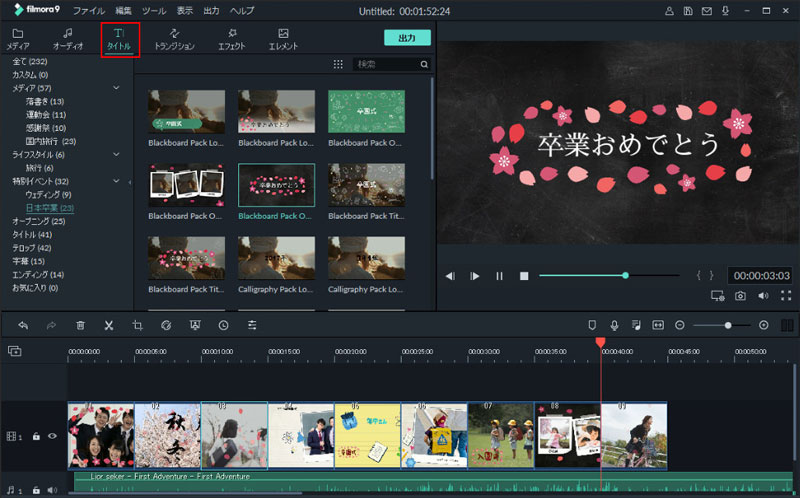
ステップ3:『卒業コレクション』を購入・インストールして「Filmora(旧名:動画編集プロ)」のインターフェイスに落とし込みます。
そうすると、映画フィルム風のエフェクトがインタフェース上に表示されますので、好みのエフェクトを選択肢、それをドラッグ・アンド・ドロップで映像の落とし込みたい部分に持っていきます。映画フィルム風のスライドショーの作り方は基本的にこれだけですが、画像の修正やタイムラインの調整は「Filmora(旧名:動画編集プロ)」のインターフェイス上で簡単に行うことができます。
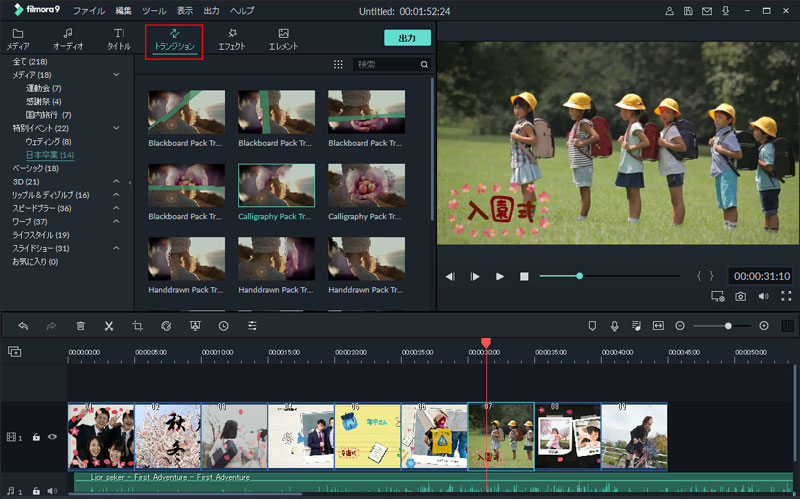
ステップ4:編集した映像をインターフェイスで確認し、問題がなければ保存して手続き完了になります。
卒業コレクションを利用することで、学校の黒板を背景にした映像や、寄せ書きに写真を入れ込んだ動画を作成することができ、一生の思い出ムービーを編集可能です。編集した映像は、You Tubeやfacebookなどの投稿サイトに簡単にアップできます。
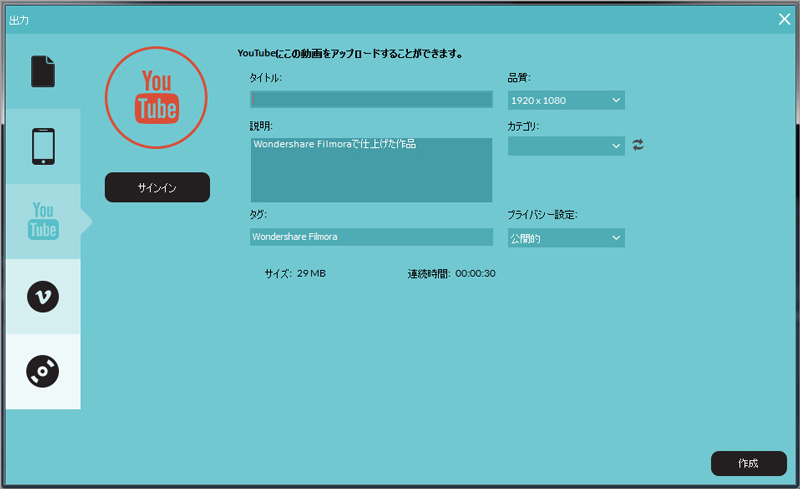
SNS投稿に最適!縦型卒業ムービーの作り方
関連記事
サポート
製品に関するご意見・ご質問・ご要望はお気軽に こちらまでお問い合わせください。 >>




役に立ちましたか?コメントしましょう!